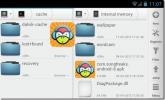Jak zrootować Viewsonic Viewpad 7 Android Tablet SuperOneClick
 Viewpad 7 to 7-calowy tablet z Androidem Viewsonic, który był dostępny już od niedawna i niedawno raporty o pomyślnym zrootowaniu za pomocą jednej z najczęściej używanych uniwersalnych metod rootowania - SuperOneClick. Aby uzyskać szczegółowe instrukcje, czytaj dalej po przerwie.
Viewpad 7 to 7-calowy tablet z Androidem Viewsonic, który był dostępny już od niedawna i niedawno raporty o pomyślnym zrootowaniu za pomocą jednej z najczęściej używanych uniwersalnych metod rootowania - SuperOneClick. Aby uzyskać szczegółowe instrukcje, czytaj dalej po przerwie.
Viewsonic Viewpad 7 to całkiem zgrabny 7-calowy tablet z Androidem i jest w przyzwoitej cenie, w porównaniu do innych urządzeń podobnej wielkości. Zrootowanie tego tabletu daje korzyść z możliwości zainstalowania tysięcy aplikacji wymagających dostępu do konta roota do pracy. Na szczęście rootowanie tabletu jest naprawdę łatwe i każdy może to zrobić bez konieczności wprowadzania poleceń.
Jeśli nie masz pewności, czy zrootować urządzenie, czy nie, sprawdź nasz przewodnik na 10 najważniejszych powodów, aby zrootować urządzenie z Androidem a nasze zbiorcze omówienie wszystkich rzeczy związanych z systemem Android znajduje się w naszym przewodniku na temat jak zrootować urządzenie z Androidem.
Podziękowania należą się członkom forum XDA-Developers
bardzo za sprawdzenie, czy SuperOneClick może pomyślnie zrootować ten tablet i lakehousetech za dostarczenie nam tych instrukcji krok po kroku.Oświadczenie: Postępuj zgodnie z tym przewodnikiem na własne ryzyko. AddictiveTips nie ponosi odpowiedzialności, jeśli urządzenie ulegnie uszkodzeniu lub uszkodzeniu w trakcie procesu. Rootowanie również wyraża twoją gwarancję.
- Odwiedzić nasz szczegółowy przewodnik po SuperOneClick, pobierz stamtąd najnowszą wersję narzędzia i rozpakuj zawartość pliku zip na komputer.
- Na tablecie przejdź do Menu> Ustawienia> Aplikacje> Programowanie i włącz debugowanie USB.
- Podłącz tablet do komputera przez USB.
- Kliknij prawym przyciskiem myszy plik SuperOneClick.exe w plikach wyodrębnionych w kroku 1, a następnie kliknij polecenie „Uruchom jako administrator”.
- W SuperOneClick wybierz przycisk radiowy „rageagainsttagecage” i kliknij „Root”.
- Poczekaj cierpliwie, a w przypadku braku aktywności przez ponad 30 sekund z ekranem SuperOneClick zablokowanym na „Uruchamianie szału na klatce…”, odłącz tablet od komputera i podłącz go ponownie.
- SuperOneClick powinien teraz powiedzieć „*** JEŚLI TO ZAPOBIEGA PĘTLI, SPRÓBUJ WYŁĄCZENIE DEBUGOWANIE USB TERAZ ***”. Nie martw się i pozwól mu kontynuować.
- Teraz ADB zresetuje się i powie „czekaj na urządzenie”, po czym pojawi się monit o pomyślne zakończenie rootowania. Urządzenie powinno być teraz zrootowane.
- SuperOneClick powinien teraz wyświetlić monit o sprawdzenie, czy rootowanie zakończyło się pomyślnie. Postępuj zgodnie z instrukcjami dotyczącymi weryfikacji i gotowe.
Poszukiwanie
Najnowsze Posty
Co to jest menu diagnostyczne systemu Windows Phone 7 i jak go ulepszyć?
Windows Phone 7 jest pod ciężkim ostrzałem ze strony przeciwników z...
SwipeBack: alternatywa dla przycisku Wstecz w aplikacjach [Cydia]
Nie ma uniwersalnego oprogramowania ani sprzętu, plecy przycisk w s...
Solid Explorer: Holo-esque Menedżer plików dla systemu Android z dostępem do katalogu głównego
Sklep Google Play jest pełen wysokiej jakości eksploratorów plików ...


![SwipeBack: alternatywa dla przycisku Wstecz w aplikacjach [Cydia]](/f/a177950f0173a24c319eca68876146cc.jpg?width=680&height=100)